電腦店訊:不知不覺中,市面上大多數預裝Win8/Win8.1的新電腦淘汰了傳統BIOS,采用了全新UEFI啟動引導機制。為了保證Win8/Win8.1系統安全,微軟引入UEFI安全啟動機制,默認只允許啟動UEFI固件簽名的系統。
雖然這項安全機制可以防止Rootkit類惡意軟件,可以提供額外的安全層。不過該功能也存在一項缺點,可能阻止你在Win8新機器上雙引導Linux。這次,IT之家也整理相應的操作流程,幫助系統愛好者禁用Win8/Win8.1 UEFI安全啟動。
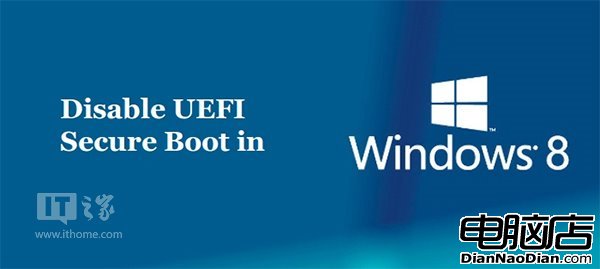
注:本文僅限於英特爾、AMDx86架構平台,不適用ARM平台。
具體操作流程如下:
1、登錄當前Win8/Win8.1平台。平板用戶只需輕掃屏幕右側頂部,喚出Charm超級菜單;鍵鼠用戶只需用鼠標移至桌面右側頂部,或者使用“Win+C”組合鍵喚出Charm超級菜單,如下圖所示;

2、選擇設置,打開“更改電腦設備”;
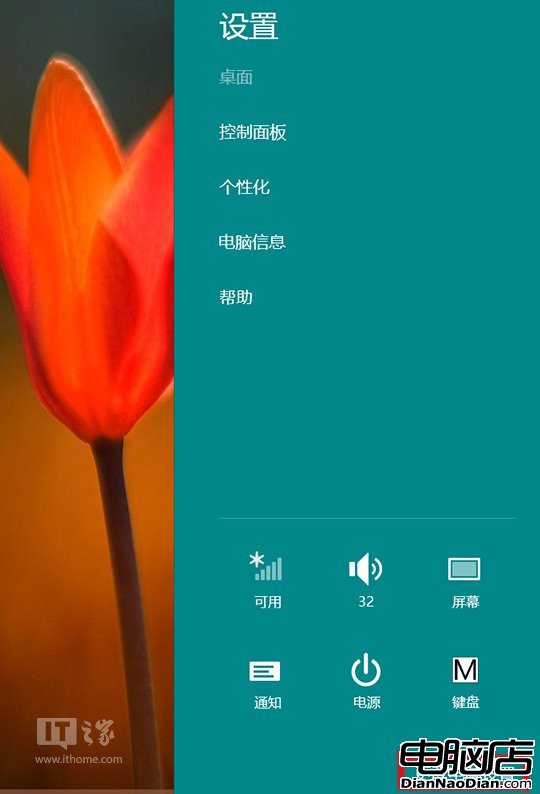
3、Win8用戶:只需進入電腦設置,打開常規,選擇右側的高級啟動,點擊立即重新啟動:
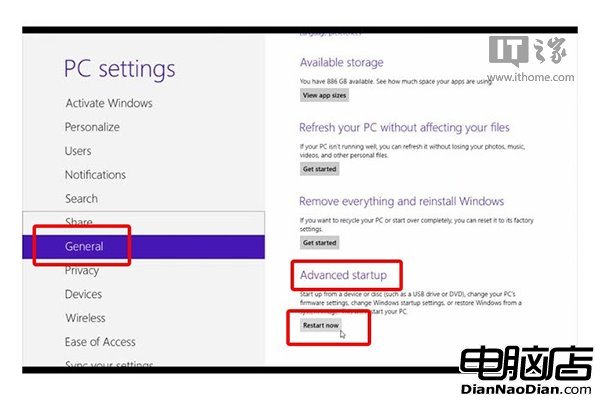
Win8.1用戶:進入電腦設置,選擇更新和恢復;
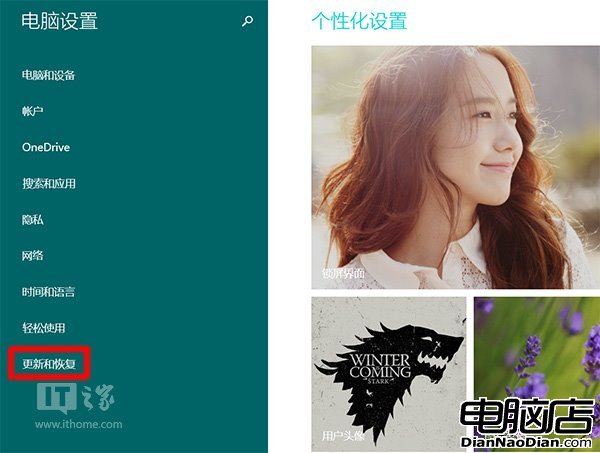
4、打開恢復,選擇右側的高級啟動,點擊立即重新啟動;
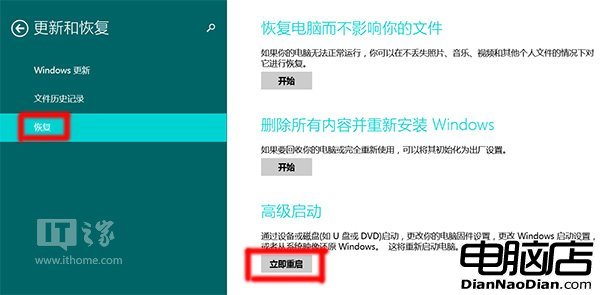
5、這時Win8電腦將重新啟動,進入如下界面,選擇疑難解答;
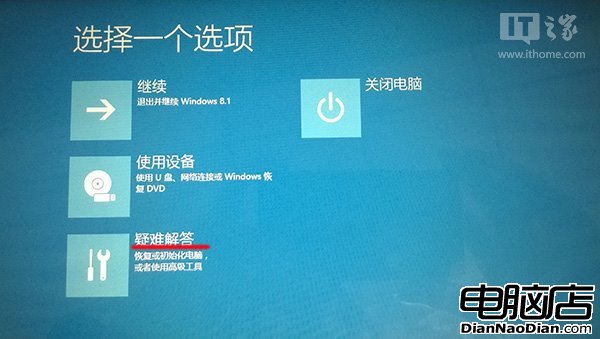
6、繼續選擇高級選項;
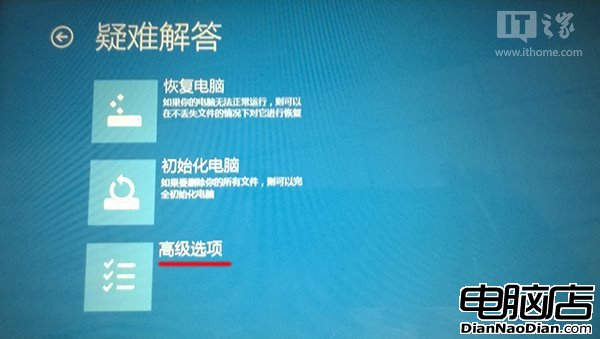
7、這時我們將看到UEFI固件設置,果斷點擊;
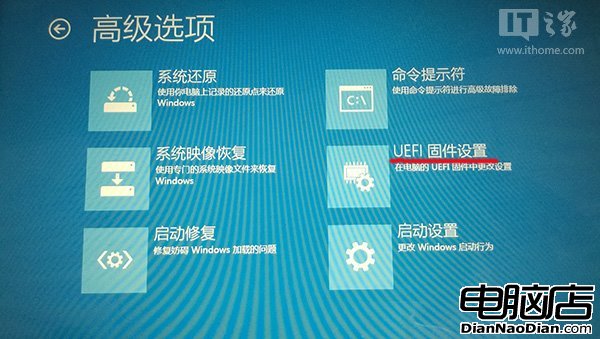
8、繼續重啟;
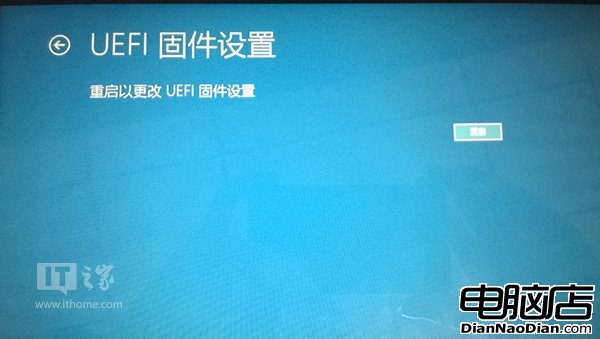
9、例如Surface平板UEFI固件頁面下,我們只需將Secure Boot Control的Enable改為Disable,如下圖所示。
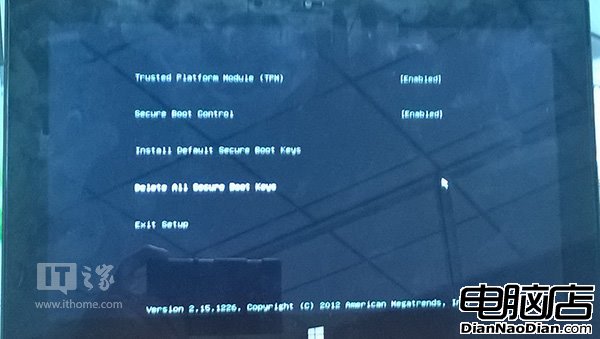
10、如果是桌面電腦,我們需要切換至Boot欄目,禁用Secure Boot功能,如下圖所示,最後還要保存才能生效。
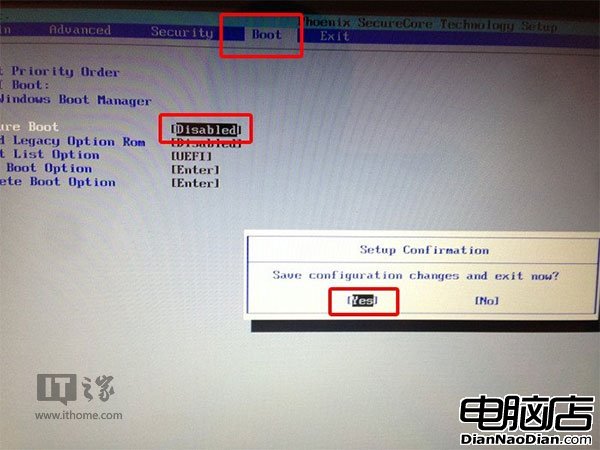
現在,我們已成功禁用Win8/Win8.1 UEFI安全啟動,然後就可以直接安裝,引導Ubuntu等Linux系統。